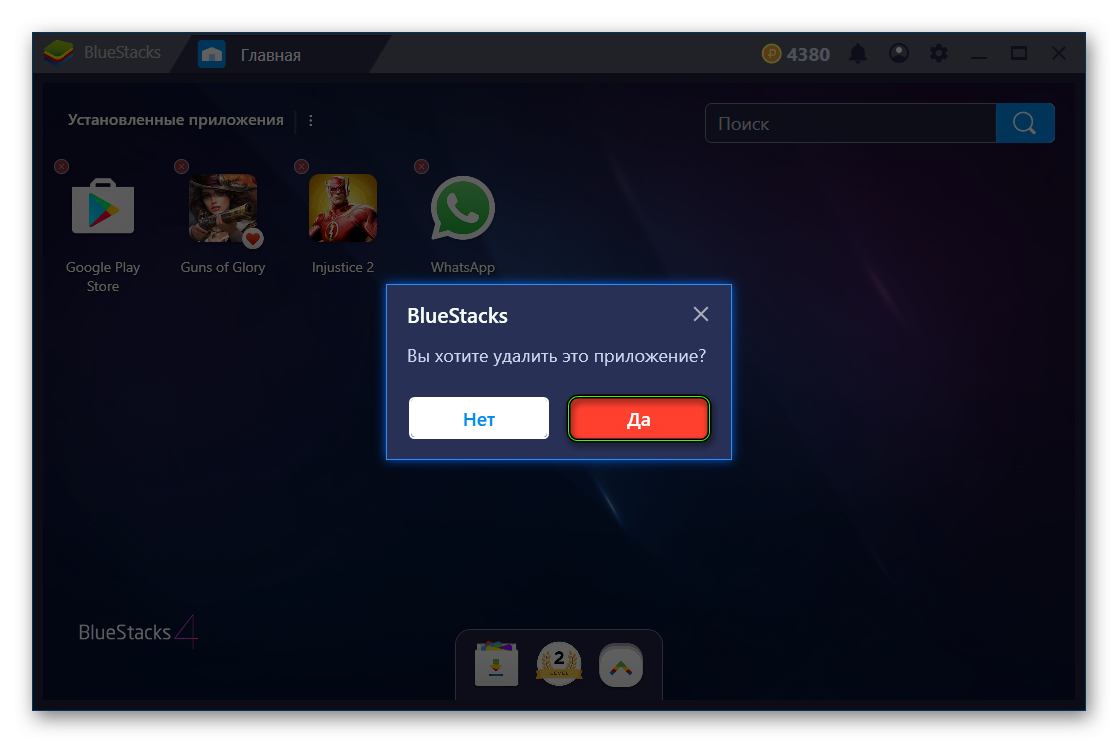Os emuladores Android, por exemplo, BlueStacks, estão ganhando popularidade a cada ano devido ao lançamento de um grande número de aplicativos móveis, não disponíveis inicialmente no computador. Esses programas são bastante fáceis de aprender, mas às vezes causam dificuldades para os usuários. Instalar aplicativos no BlueStacks requer algum conhecimento do processo, que descreveremos neste artigo. Ao longo do caminho, vamos falar sobre métodos para removê-los.
Instruções
Como em dispositivos com Android, BlueStacks oferece duas opções para instalar programas. O primeiro usa a Play Store. E o segundo envolve arquivos apk. Vamos considerar os dois processos separadamente. E no final do artigo, falaremos sobre desinstalação.
Opção nº 1: Of. shop
Aqui tudo começa com a guia “Início”. Ele exibe todos os programas presentes. Abra o Google Play Loja.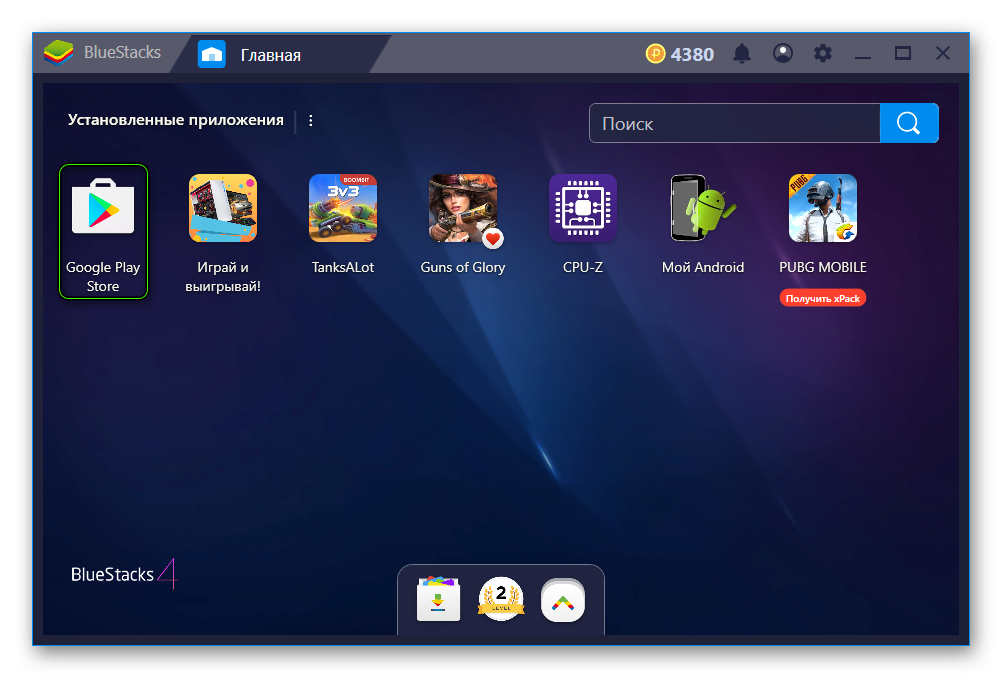 Iniciar versão da loja na orientação do tablet. No topo há um formulário de pesquisa, digite sua consulta nele. No nosso caso, será o WhatsApp – um excelente mensageiro que não está disponível na versão completa para computador. Agora abra a página correspondente.
Iniciar versão da loja na orientação do tablet. No topo há um formulário de pesquisa, digite sua consulta nele. No nosso caso, será o WhatsApp – um excelente mensageiro que não está disponível na versão completa para computador. Agora abra a página correspondente. 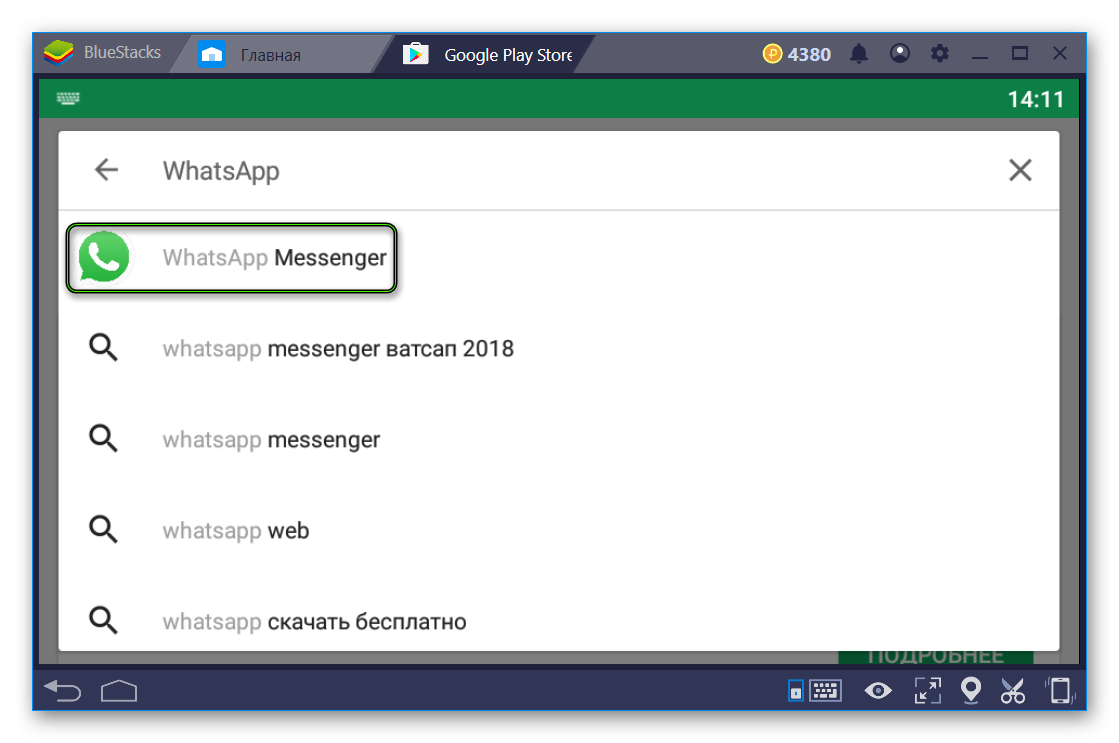 Tudo o que resta é clicar na opção de download.
Tudo o que resta é clicar na opção de download.
Opção 2: APK
BlueStacks tem um botão separado para instalar o APK:
- Na guia Início, clique no ícone mostrado.
- Selecione o primeiro item da lista.
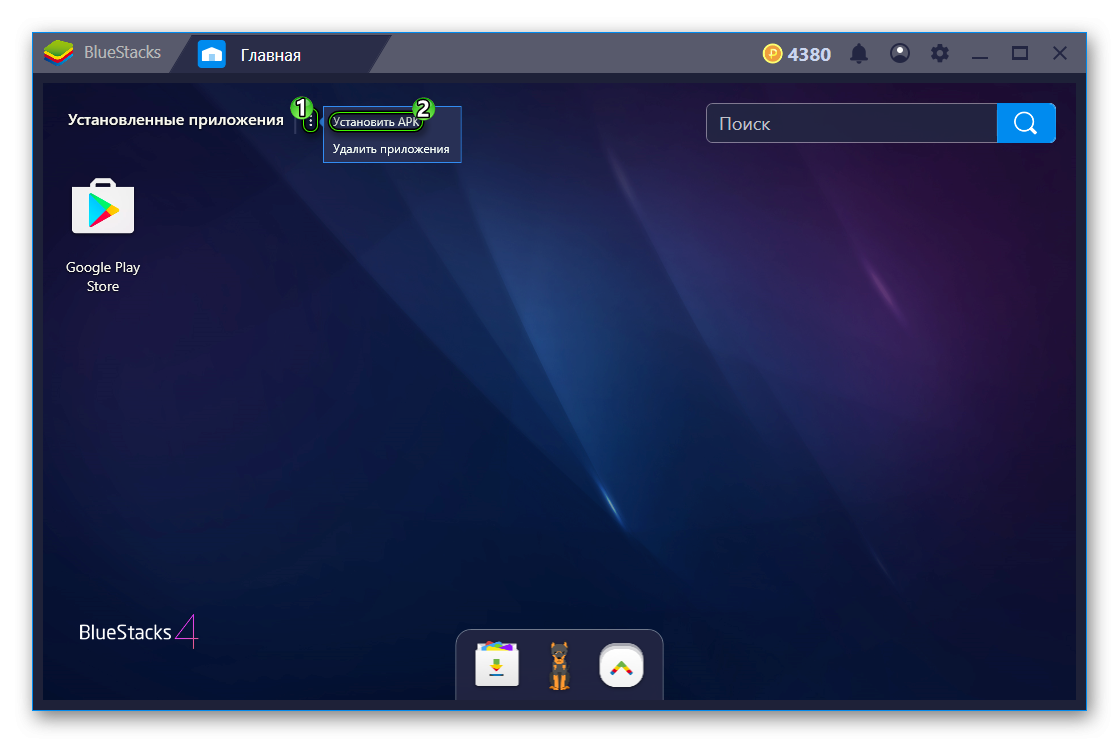
- Especifique a localização do arquivo em seu computador.
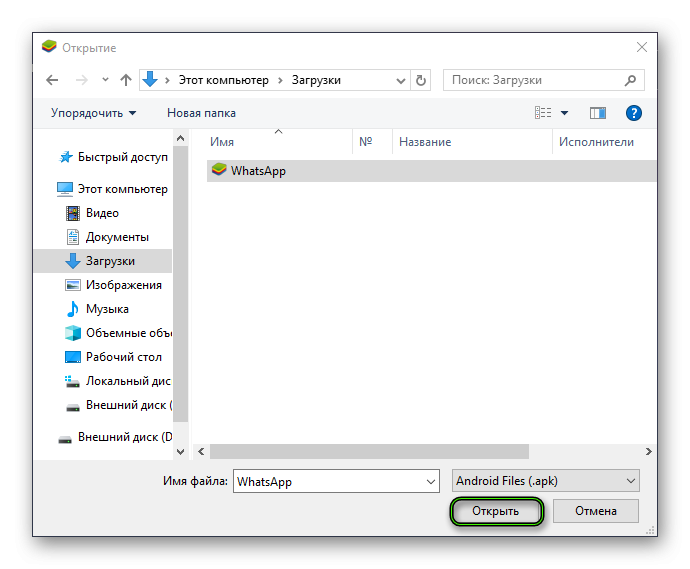
- Aguarde a instalação está concluída.
Em computadores e laptops com sistemas operacionais Windows, você pode simplesmente abrir o arquivo .apk no Explorer e o procedimento de instalação será iniciado. Jogos “massivos” geralmente exigem o download de arquivos adicionais. Para instalar o cache no BlueStacks, basta seguir alguns passos:
- Na guia principal, clique no ícone mostrado.
- Abra “Media Manager”.

- Agora clique em “Importar do Windows».
- Selecione todos os documentos ou pastas necessários no Explorer e carregue-os.
- Agora, por meio de qualquer gerenciador de arquivos, mova tudo para o diretório especificado.
Excluindo
E, finalmente, descobriremos como excluir um aplicativo extra no BlueStacks:
- Abra a guia principal novamente.
- LMB clique no ícone não mais necessário.
- Em seguida, clique na “cruz” no canto.
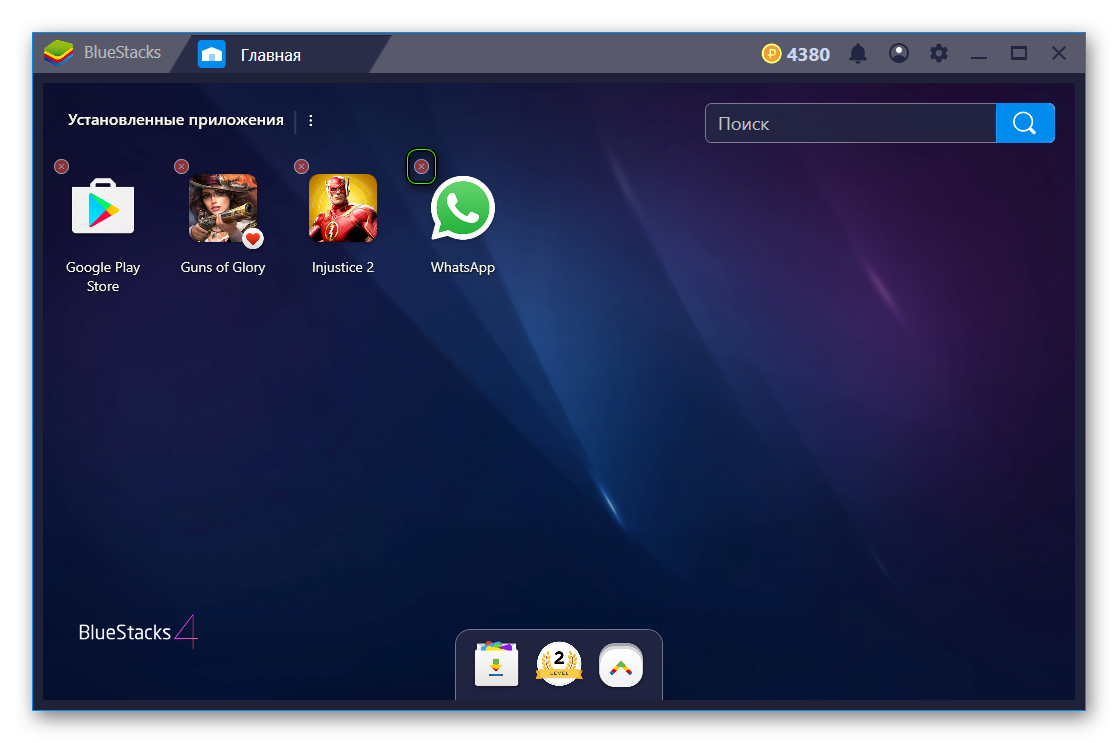
- Conclua o procedimento.